
Reparo de fotos com IA
Repare suas fotos, melhore a qualidade e restaure momentos preciosos com uma solução baseada em IA.
25/06/2021 • Arquivado para: Soluções de Foto/Vídeo/Áudio • Soluções comprovadas

Se você já perdeu seu Smartphone ou notebook, então já enfrentou o problema de perder as fotos. Neste artigo, você aprenderá sobre as diferentes maneiras de localizar backup de fotos e como restaurar um backup de fotos excluídas de seu computador.
Se houver um problema com suas fotos, pode ser devido à perda ou exclusão de seu Smartphone. Se você fez backup delas, pode restaurar essas fotos ou acessá-las. Aqui estão algumas maneiras infalíveis de acessar e restaurar backup de fotos.
Existem várias maneiras de localizar as fotos das quais você fez backup. Alguns desses métodos incluem acessá-las de um disco rígido externo, recuperá-las do iCloud e recuperá-las de backups do Google Fotos. Aqui está como você pode encontrar backup de fotos.
Como o nome sugere, um disco rígido externo é um espaço de armazenamento externo que pode ser conectado a smartphones e notebooks. O disco rígido externo é usado como um acessório para o disco interno para fornecer mais espaço.
Essa é outra maneira de armazenar arquivos. São geralmente conectados externamente por meio de uma conexão USB, armazenamento conectado à rede ou unidade. Quando há arquivos de biblioteca de fotos no backup, você pode acessar mais facilmente o backup de fotos do disco rígido externo. Neste caso, os passos a serem executados são muito simples.
Você pode simplesmente arrastar o arquivo para a página inicial/imagem/pasta em seu computador. Ou você pode copiar e colar as fotos do disco rígido para o sistema do computador.
Os fatos provaram que o iCloud é indispensável para usuários de Windows e Apple. Esta é uma maneira segura e extremamente conveniente de salvar fotos por meio do armazenamento em nuvem. Com o iCloud, você não precisa se preocupar com a segurança de fotos insubstituíveis, porque você sempre pode recuperá-las do iCloud. Existem duas maneiras principais de restaurar o backup de fotos do iCloud.
Opção 1 - Recuperar imagens recentemente excluídas da pasta iCloud
A razão pela qual a biblioteca do iCloud é tão conveniente é sua intuitividade. Quando ele armazena suas fotos online, ele também as sincroniza em todos os seus dispositivos Apple. Você só precisa se certificar de que esse recurso está habilitado nas configurações do iCloud. Isso fará o upload automático de todas as fotos vinculadas à sua conta iCloud para o servidor iCloud.
Quando você exclui fotos em seu dispositivo Apple, elas ficam no álbum "Excluídas recentemente" por até um mês. Isso significa que você tem 30 dias para restaurar as fotos do backup, para que não desapareçam para sempre. O que fazer? Siga os passos listadas abaixo.
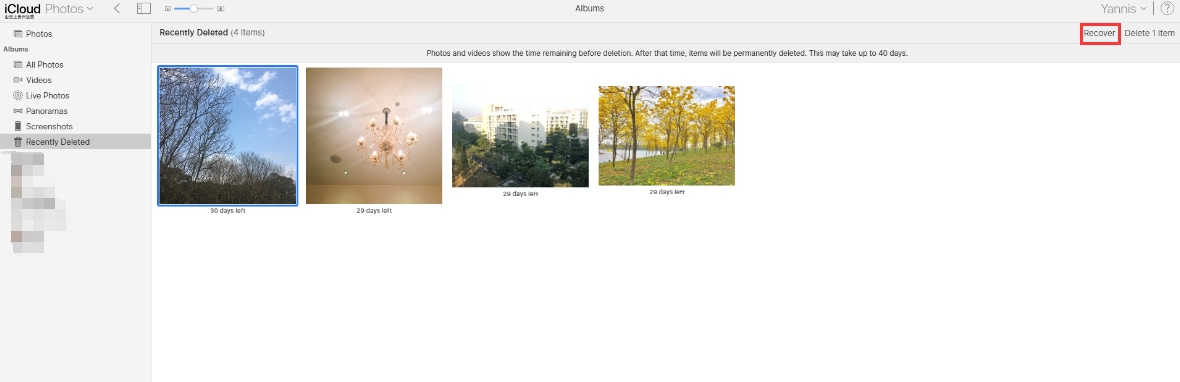
Opção 2 - Recupere suas fotos do iCloud Drive
Isso é muito semelhante à opção acima, mas um pouco diferente. Se você carregou suas fotos para o iCloud Drive antes de perdê-las de alguma forma, será muito fácil obtê-las. Basta visitar iCloud.com e baixar as fotos para o seu computador.

Opção 3 - Restauração completa (iPhone)
Temos uma pergunta para você: Se você quiser restaurar fotos do iCloud para o iPhone, mas se esquecer de sincronizá-las com o iCloud, o que você faria? A solução é simples. Veja, existe algo chamado backup do iCloud, suas fotos serão adicionadas a ele. Portanto, você pode usar a função de recuperação do iCloud para recuperar fotos diretamente no iPhone.
A única desvantagem é que você não poderá recuperar as fotos; primeiro, você deve resetar todo o iPhone. Esta pode não ser a melhor opção, mas ainda é uma opção. Mas a primeira coisa que você precisa fazer é certificar-se de que possui um backup válido do iCloud:
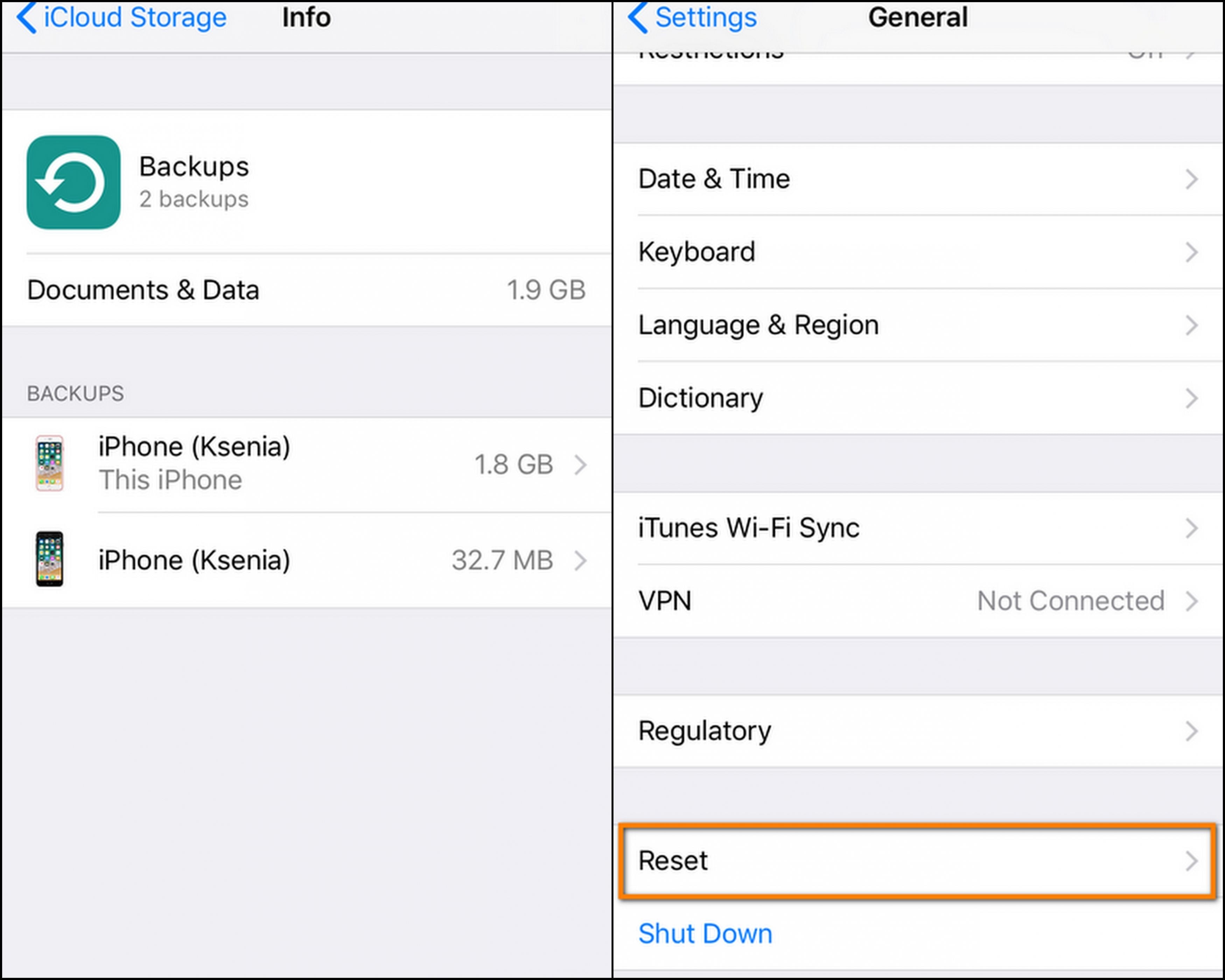
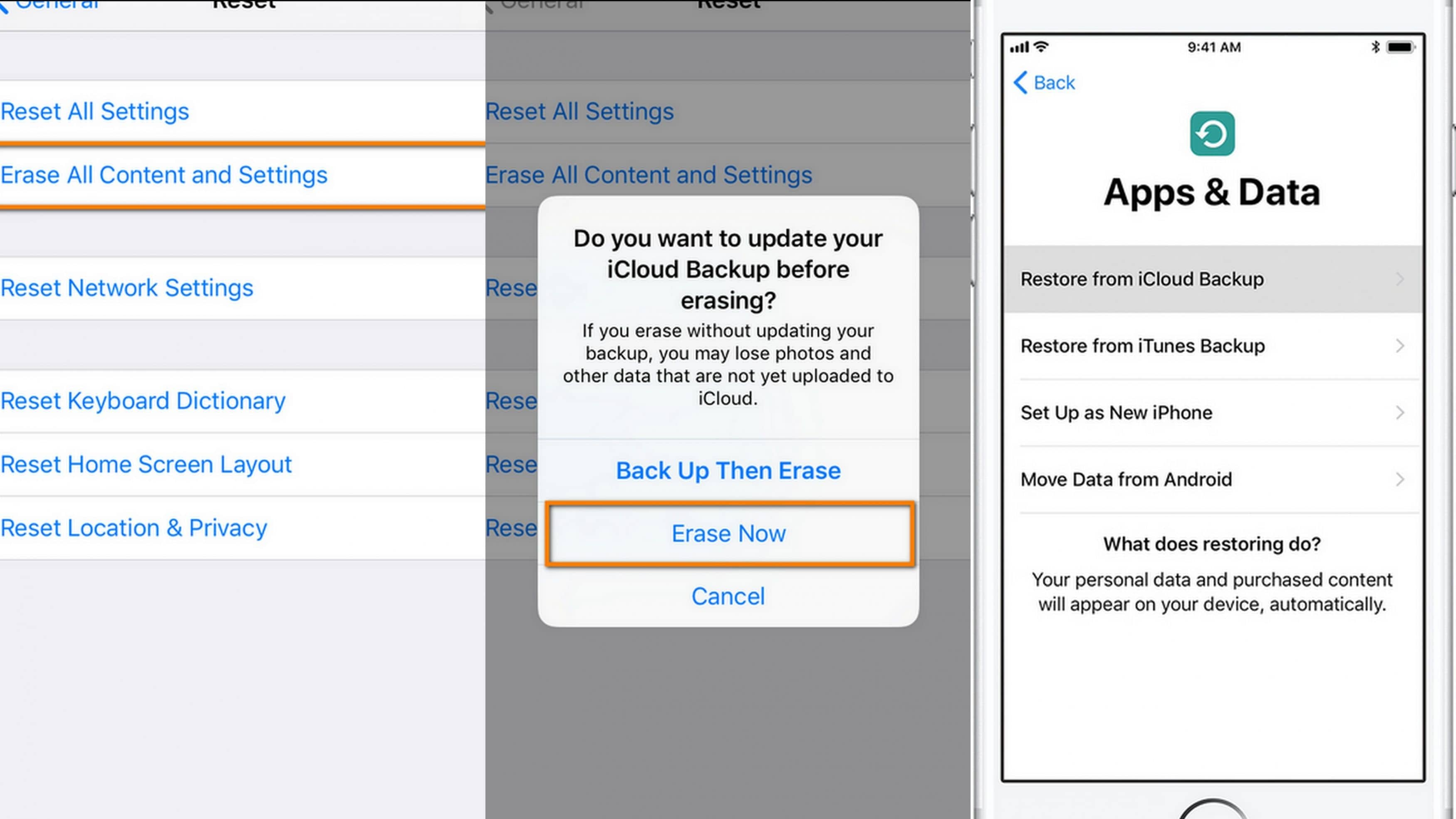
O Google Fotos é uma das formas mais populares de salvar fotos e vídeos na nuvem. Qualquer dispositivo pode acessar imagens e vídeos a qualquer hora, em qualquer lugar. Contanto que você baixe o Google Backup and Sync em seu computador, dispositivo Android ou iOS, suas imagens podem ser copiadas por meio do Google Fotos. As fotos das quais você faz backup serão armazenadas com segurança na nuvem. Siga os passos abaixo para restaurar seu backup do Google Fotos.
Passo 1. Toque no aplicativo Google Fotos em seu dispositivo
Passo 2. Faça login em sua conta do Google. A conta deve ser a mesma com a qual você fez backup das fotos.
Passo 3. Depois de entrar, toque no botão de menu na parte superior da tela. O botão de menu são as três linhas horizontais empilhadas no canto superior direito da tela.
Passo 4. Na lista de opções a serem mostradas, selecione 'Configurações'
Passo 5. Em configurações, toque em 'Backup e sincronização' e defina para a posição ligado. Uma vez feito isso, suas fotos devem ser copiadas automaticamente.
Excluir um backup de foto no computador é igualmente frustrante e irritante. Na maioria dos casos, essas fotos excluídas são muito importantes para você. Elas podem ser relacionadas ao trabalho ou podem ser outro conteúdo que você não deve perder.
Quando esse infeliz incidente acontece, você precisa recuperar essas fotos a todo custo. Você precisa de um programa confiável para ajudá-lo a concluir seu trabalho. Infelizmente, a maioria dos programas não vale a pena. É aqui que entra o Wondershare Recoverit.
O Recoverit é um dos produtos mais populares da Wondershare. Com suas funções práticas e interface fácil de usar, você pode restaurar fotos e arquivos perdidos ou excluídos para o computador. Siga os passos simples abaixo para restaurar backups de fotos excluídas em seu computador.
Passo 1. Selecione uma unidade
Depois de abrir o Recoverit, você encontrará uma lista de unidades disponíveis em seu computador. Primeiro, escolha um local para armazenar as fotos. Em seguida, clique no botão "Iniciar".

Passo 2. Faça a varredura da unidade
Dependendo da quantidade de dados a serem verificados, a verificação da unidade não deve demorar muito. O programa mostrará uma lista de fotos excluídas. Em seguida, selecione as fotos que deseja recuperar. Você também pode clicar em um botão para selecionar todo o resto.

Passo 3. Visualize e salve as fotos recuperadas
Você pode visualizá-los diretamente no programa antes de restaurar, mas se não quiser fazer isso, clique em "Recuperar" para começar a restaurar suas fotos. Salve suas fotos recuperadas em uma unidade diferente das fotos recuperadas.

Dessa forma, o Recoverit salva seu dia! Simples e direto, certo? É hora de experimentar em seu computador.
Para evitar a perda repetida de dados e exclusão acidental de fotos ou arquivos relacionados, você precisa saber algumas coisas sobre como proteger as fotos com eficácia. Não é incomum que os usuários tenham problemas de funcionamento em smartphones, notebooks ou outros dispositivos de hardware. No entanto, certas precauções podem ser tomadas para reduzir seu impacto. Siga estas dicas para garantir que suas fotos estejam protegidas contra esses acidentes.
Não é possível evitar completamente a perda de fotos importantes no dispositivo. Pode haver acidentes, certo? Felizmente, quando você toma as precauções corretas e usa um programa de recuperação de fotos de alta qualidade, como o Recoverit, suas fotos ficam seguras. Você pode recuperar não apenas fotos perdidas, mas também fotos excluídas. Você não precisa mais se preocupar em perder fotos importantes.
Como faço para acessar minhas fotos de backup?
Como faço para recuperar fotos perdidas?
Como faço para restaurar meu backup do Google?
Posso recuperar as fotos excluídas permanentemente?
Como usar o Recoverit para recuperação de imagem excluída?
Luís Santos
chief Editor